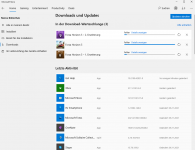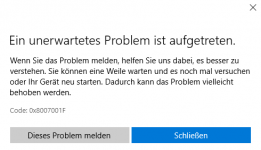Hallo zusammen,
seit drei Tagen verzweifle ich nun daran, das neu erschienene Spiel "Forza Horizon 5" (via Microsoft Store) auf meinem zweiten PC zu installieren.
Genauer gesagt handelt es sich hierbei um das MacBook Pro 15" aus dem Jahre 2019. Windows läuft dabei auf einer externen SSD (also nicht direkt über Bootcamp). Soweit hat das ganze auch recht gut funktioniert und der Vorgänger der Forza Serie, also Forza Horizon 4, ließ sich problemlos herunterladen und installieren.
Nun aber zur eigentlichen Problematik:
FH 5 lädt sich zwar herunter (bis 100%), die Installation wird dann jedoch unterbrochen mit dem Grund "Fehler". Bei einem Klick auf "Details anzeigen" handelt es sich hierbei um ein "unerwartetes Problem" mit dem Fehlercode 0x8007001F.
Ich habe bereits alles mögliche probiert und so das Spiel bereits 3x neu heruntergeladen, den Microsoft Store zurückgesetzt (wsreset.exe), sowie den Store komplett neu installiert. Das neueste Windows Update ist auch installiert.
Das hat alles leider bisher nichts gebracht.
Nun meine Frage an euch: Habt ihr eine Idee, wie ich das Spiel zum Laufen kriege und den Fehler loswerde?
Im Anhang übrigens noch zwei Bilder aus dem Microsoft Store (Fehler + Details)
Vielen Dank
Grüße Jonas
seit drei Tagen verzweifle ich nun daran, das neu erschienene Spiel "Forza Horizon 5" (via Microsoft Store) auf meinem zweiten PC zu installieren.
Genauer gesagt handelt es sich hierbei um das MacBook Pro 15" aus dem Jahre 2019. Windows läuft dabei auf einer externen SSD (also nicht direkt über Bootcamp). Soweit hat das ganze auch recht gut funktioniert und der Vorgänger der Forza Serie, also Forza Horizon 4, ließ sich problemlos herunterladen und installieren.
Nun aber zur eigentlichen Problematik:
FH 5 lädt sich zwar herunter (bis 100%), die Installation wird dann jedoch unterbrochen mit dem Grund "Fehler". Bei einem Klick auf "Details anzeigen" handelt es sich hierbei um ein "unerwartetes Problem" mit dem Fehlercode 0x8007001F.
Ich habe bereits alles mögliche probiert und so das Spiel bereits 3x neu heruntergeladen, den Microsoft Store zurückgesetzt (wsreset.exe), sowie den Store komplett neu installiert. Das neueste Windows Update ist auch installiert.
Das hat alles leider bisher nichts gebracht.
Nun meine Frage an euch: Habt ihr eine Idee, wie ich das Spiel zum Laufen kriege und den Fehler loswerde?
Im Anhang übrigens noch zwei Bilder aus dem Microsoft Store (Fehler + Details)
Vielen Dank

Grüße Jonas